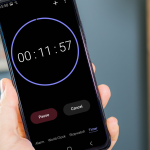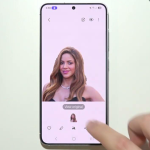Αν το fan (ανεμιστήρας) του Mac σας λειτουργεί δυνατά, μπορεί να είναι σημάδι ότι κάτι δεν πάει καλά με τη θερμοκρασία του υπολογιστή ή τη λειτουργία του συστήματος. Υπάρχουν αρκετοί λόγοι για τους οποίους μπορεί να συμβαίνει αυτό, και ευτυχώς, υπάρχουν λύσεις για να το διορθώσετε. Δείτε πώς να το αντιμετωπίσετε.
1. Ελέγξτε τις Διεργασίες που Τρέχουν
Πολλές διεργασίες ή εφαρμογές που καταναλώνουν πολλούς πόρους του συστήματος μπορούν να προκαλέσουν υπερθέρμανση και να αναγκάσουν το fan να λειτουργήσει πιο δυνατά.
Βήματα:
- Ανοίξτε το Activity Monitor (Διαχείριση Διεργασιών).
- Ελέγξτε τη στήλη CPU για διεργασίες που καταναλώνουν υπερβολικούς πόρους.
- Αν βρείτε μία ή περισσότερες εφαρμογές που προκαλούν υπερβολική χρήση CPU, κλείστε τις ή επανεκκινήστε το Mac.
2. Καθαρίστε το Σύστημα από Σκόνη
Η σκόνη μπορεί να προκαλέσει εμπόδια στην καλή ροή αέρα του Mac, κάνοντάς τον να υπερθερμαίνεται και να χρειάζεται μεγαλύτερη ψύξη. Ειδικά με τα παλαιότερα Mac, η συσσώρευση σκόνης είναι συνηθισμένο φαινόμενο.
Λύση:
- Απενεργοποιήστε το Mac και αποσυνδέστε το από την τροφοδοσία.
- Χρησιμοποιήστε έναν μικρό αεροθάλαμο (compressed air) για να καθαρίσετε το εσωτερικό από τη σκόνη.
- Προσέξτε να μην βλάψετε τα ευαίσθητα εξαρτήματα του υπολογιστή.
3. Ενημέρωση του Λειτουργικού Συστήματος
Η Apple συχνά κυκλοφορεί ενημερώσεις λογισμικού που βελτιώνουν τη διαχείριση ενέργειας και θερμοκρασίας του Mac. Μια παλιά ή μη ενημερωμένη έκδοση μπορεί να προκαλέσει υπερθέρμανση.
Βήματα:
- Πηγαίνετε στις Ρυθμίσεις → Γενικά → Ενημέρωση Λογισμικού.
- Εγκαταστήστε όλες τις διαθέσιμες ενημερώσεις και επανεκκινήστε το Mac.
4. Ελέγξτε τις Ρυθμίσεις Εξοικονόμησης Ενέργειας
Οι ρυθμίσεις εξοικονόμησης ενέργειας μπορούν να βοηθήσουν στη διαχείριση της θερμότητας και του ανεμιστήρα, ειδικά όταν το Mac είναι σε λειτουργία χαμηλής κατανάλωσης.
Βήματα:
- Μεταβείτε στις Ρυθμίσεις → Εξοικονόμηση ενέργειας.
- Βεβαιωθείτε ότι οι ρυθμίσεις για την ενεργοποίηση του επεξεργαστή ή των σκληρών δίσκων δεν προκαλούν υπερθέρμανση.
5. Ρύθμιση των Επιλογών του Εφαρμογών
Αν χρησιμοποιείτε εφαρμογές που απαιτούν υψηλή επεξεργαστική ισχύ (όπως παιχνίδια ή εφαρμογές επεξεργασίας βίντεο), το Mac μπορεί να υπερθερμαίνεται και ο ανεμιστήρας να δουλεύει έντονα.
Λύση:
- Κλείστε εφαρμογές που δεν χρησιμοποιείτε.
- Ρυθμίστε τη χρήση πόρων σε ελαφρύτερες εφαρμογές ή αναβαθμίστε το Mac αν απαιτείται.
Ακολουθώντας αυτές τις συμβουλές, μπορείτε να μειώσετε τη φασαρία του ανεμιστήρα και να βελτιώσετε την απόδοση του Mac σας.